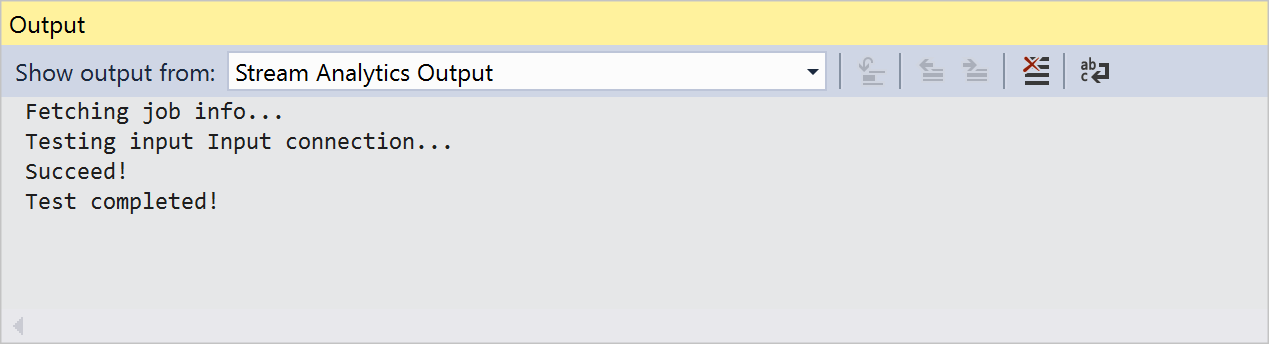Observação
O acesso a essa página exige autorização. Você pode tentar entrar ou alterar diretórios.
O acesso a essa página exige autorização. Você pode tentar alterar os diretórios.
Ferramentas de Stream Analytics do Azure para o Microsoft Visual Studio tornam fácil para os desenvolvedores gerenciarem seus trabalhos do Stream Analytics diretamente do IDE. Com as ferramentas do Azure Stream Analytics é possível:
- Criar novos trabalhos
- Iniciar, parar, e monitorar trabalhos
- Veriricar resultados de trabalho
- Exportar os trabalhos existentes para um projeto
- Testar conexões de entrada e saídas
- Executar consultas localmente
Saber como instalar as ferramentas do Azure Stream Analytics Tools para o Microsoft Visual Studio.
Explrar a exibição do trabalho
Você pode usar o modo de exibição de trabalho para interagir com trabalhos do Azure Stream Analytics do Microsoft Visual Studio.
Abrir a exibição do trabalho
No Gerenciador de Servidores, selecione Trabalhos do Stream Analytics e, em seguida, selecione Atualizar. Seu trabalho deve aparecer em Trabalhos do Stream Analytics.
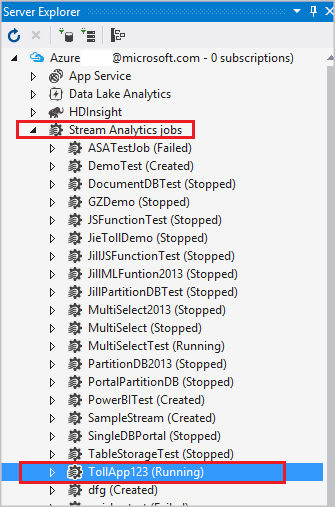
Expanda o nó de trabalho e clique duas vezes no nó Exibição de Trabalho para abrir uma exibição do trabalho.
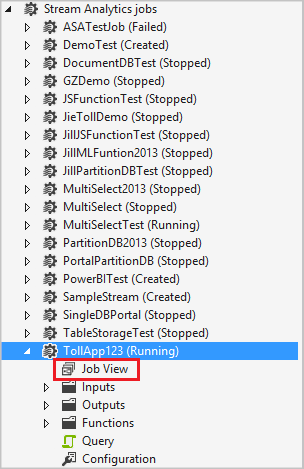
Iniciar e parar trabalhos
Os trabalhos do Stream Analytics do Azure podem ser gerenciados totalmente da exibição do trabalho no Microsoft Visual Studio. Use os controles para iniciar, parar ou excluir um trabalho.
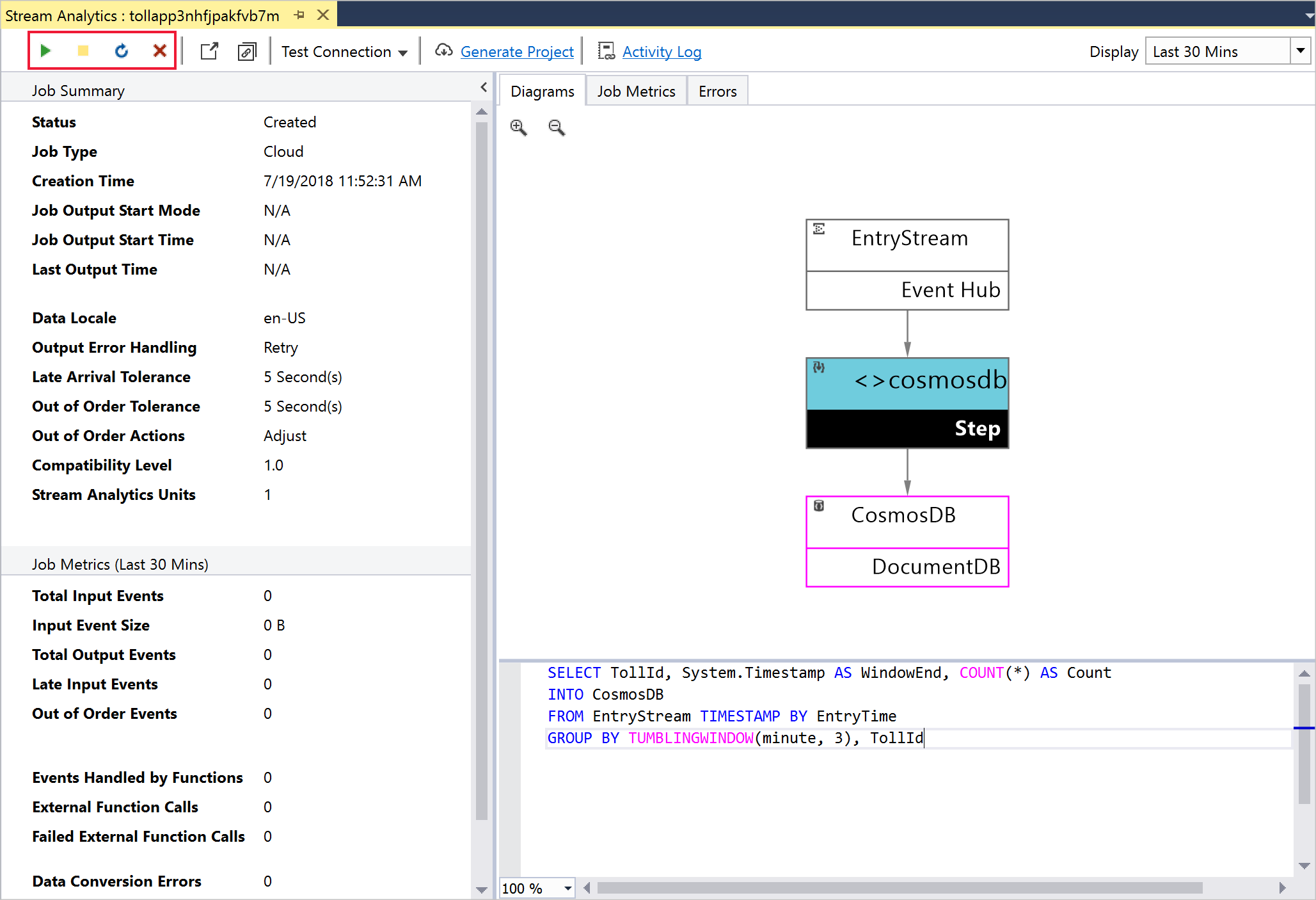
Veriricar resultados de trabalho
Atualmente, as ferramentas do Stream Analytics para o Visual Studio dão suporte a visualização de saída para o Azure Data Lake Storage e o armazenamento de blobs. Para exibir o resultado, simplesmente clique duas vezes no nó de saída do diagrama de trabalho na Exibição de Trabalho e insira as credenciais apropriadas.
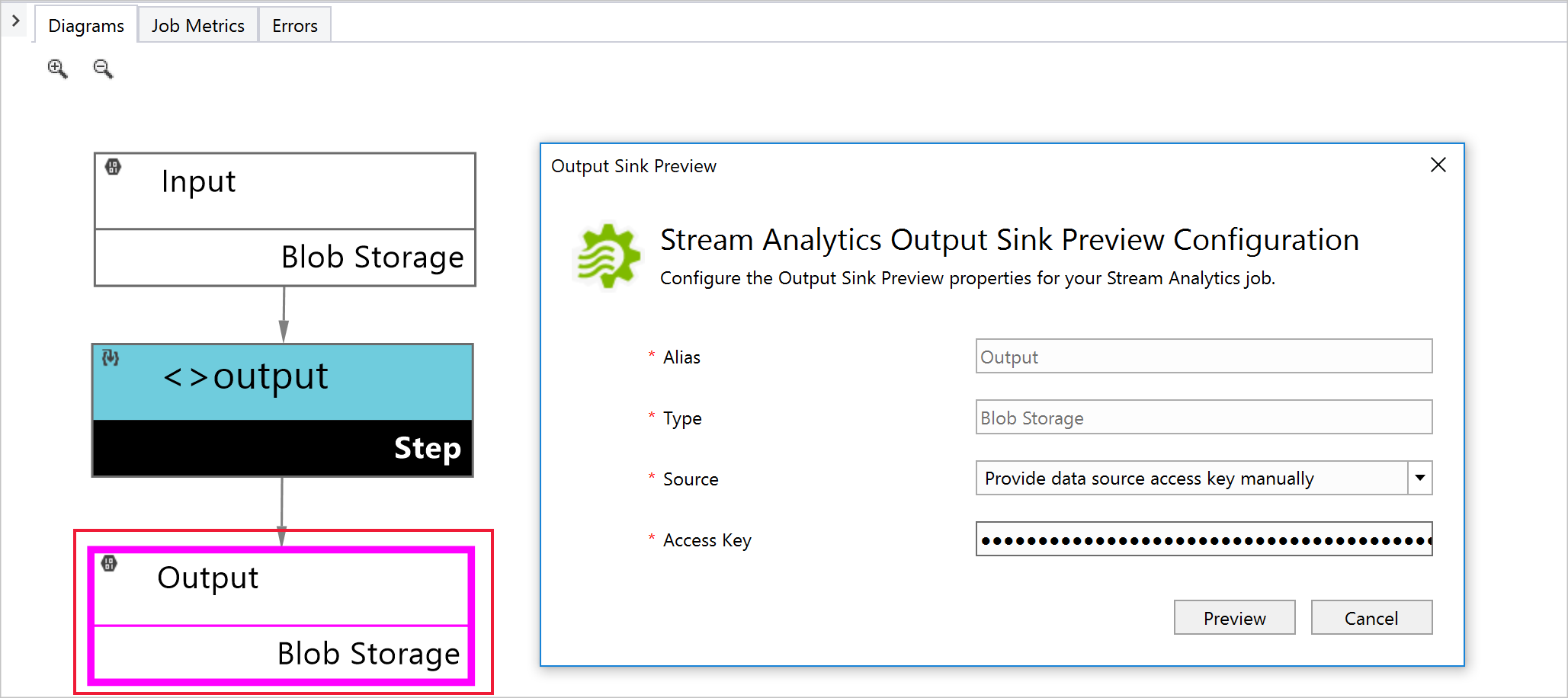
Exportar trabalhos para um projeto
Há duas maneiras que você pode usar para exportar um trabalho para um projeto.
No Gerenciador de Servidores, no nó Trabalhos do Stream Analytics, clique com o botão direito do mouse no nó do trabalho. Selecione Exportar para Novo Projeto do Stream Analytics.
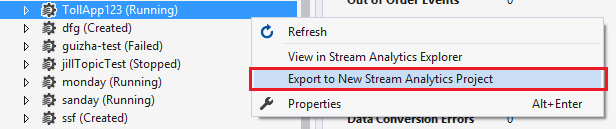
O projeto gerado aparece no Gerenciador de Soluções.
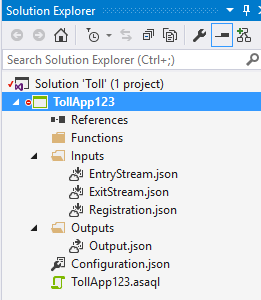
Na exibição de trabalho, selecione Gerar Projeto.
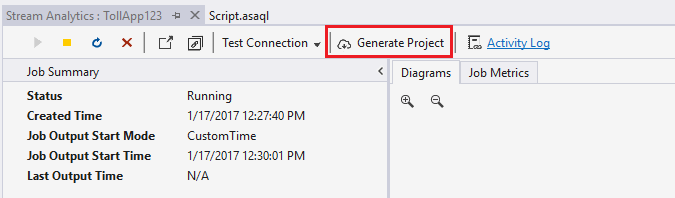
Conexões de teste
Conexões de entrada e saídas podem ser testadas da Exibição de Trabalho selecionando uma opção da lista suspensa de Conexão de teste.
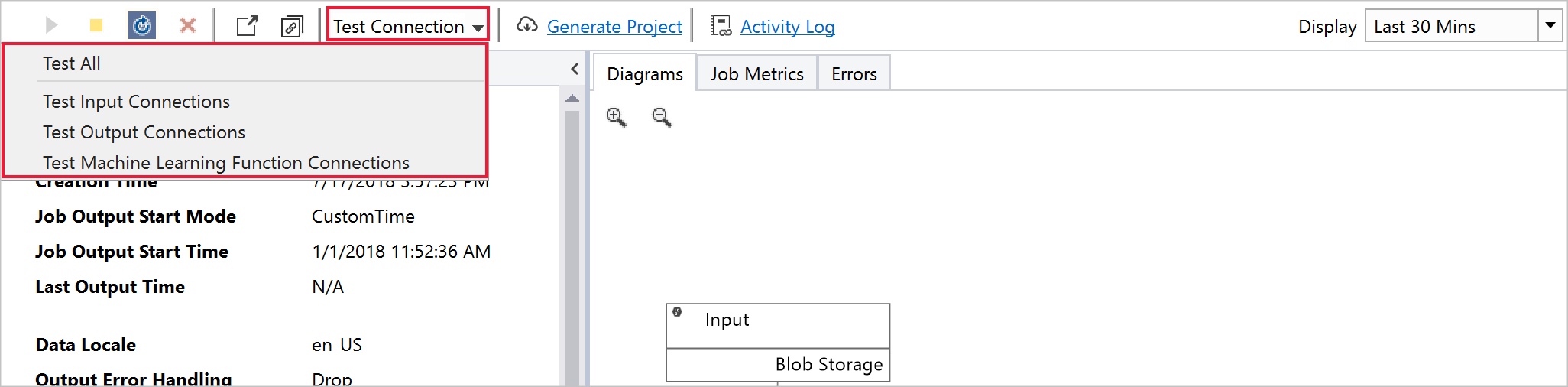
Os resultados da Conexão de Teste são exibidos na janela de Saída.